dns配置錯誤怎麼修復「新手必看:解決DNS錯誤的方法」
php小編蘋果為您帶來新手必看的DNS配置錯誤修復方法。在網路使用過程中,我們常會遇到DNS錯誤導致無法正常存取網頁的問題。這些錯誤可能是由於網路設定、網域解析或DNS伺服器配置等原因所造成的。本文將為您詳細介紹如何快速解決這些問題,讓您的網路暢通無阻。無論您是網路新手還是有經驗的用戶,本文都將為您提供一些實用的解決方案,幫助您輕鬆修復DNS配置錯誤。
DNS錯誤怎麼修復?針對此問題,本文就為大家圖文介紹電腦dns錯誤修復的方法.
有時候我們電腦可能會遇到這樣的一個問題,在同一網路中的其他電腦可以正常上網,但是自己電腦卻遇到了這樣的提示:頁面找不到,無法解析伺服器的DNS位址。很明顯,這是DNS錯誤導致的電腦不能上網,那麼DNS錯誤不能上網怎麼辦?方法很簡單,大家可以重新設定DNS,然後清空DNS快取即可。
一、設定電腦DNS
當電腦遇到DNS故障時,我們可以嘗試讓手動設定其他DNS解析服務,國內已經有許多公共DNS,包括阿里雲DNS,百度DNS,Google全球通用DNS等等,這裡建議大家使用百度或阿里雲公有DNS。
——阿里雲公有DNS位址(2個):223.5.5.5和223.6.6.6
——百度公用DNS位址(1個):180.76.76.76
——GoogleDNS位址(2個):8.8.8.8和8.8.4.4
在電腦桌面右下角的網路圖示上滑鼠右鍵,然後點選開啟「網路和共用中心”——然後點擊左側的“更改適配器設定”,接下來在當前的聯網網路連接名稱上,右鍵單擊滑鼠,選擇“屬性”,最後在網路連線屬性視窗中選取“Internet 協定版本4 (TCP/ IPv4)/屬性”,之後就可以設定DNS,如下圖所示。
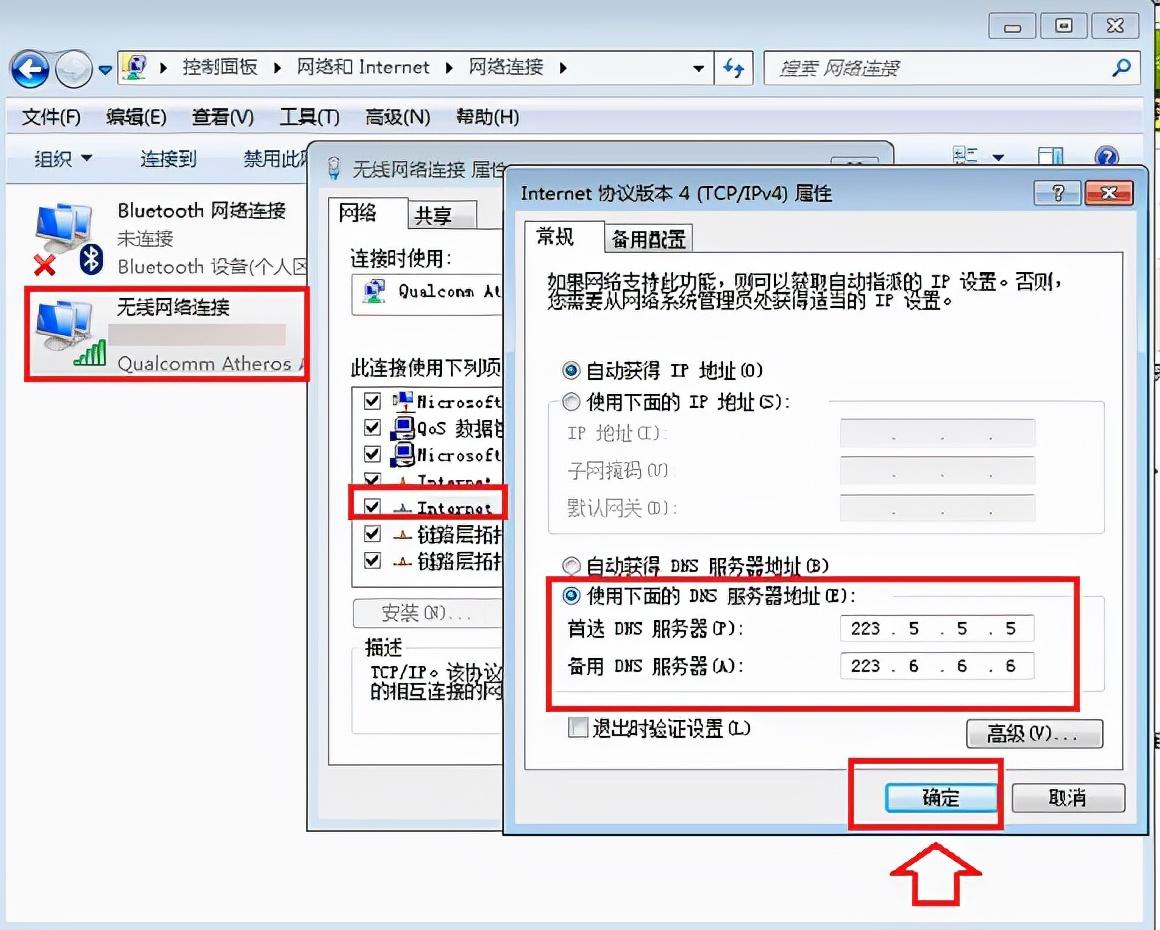
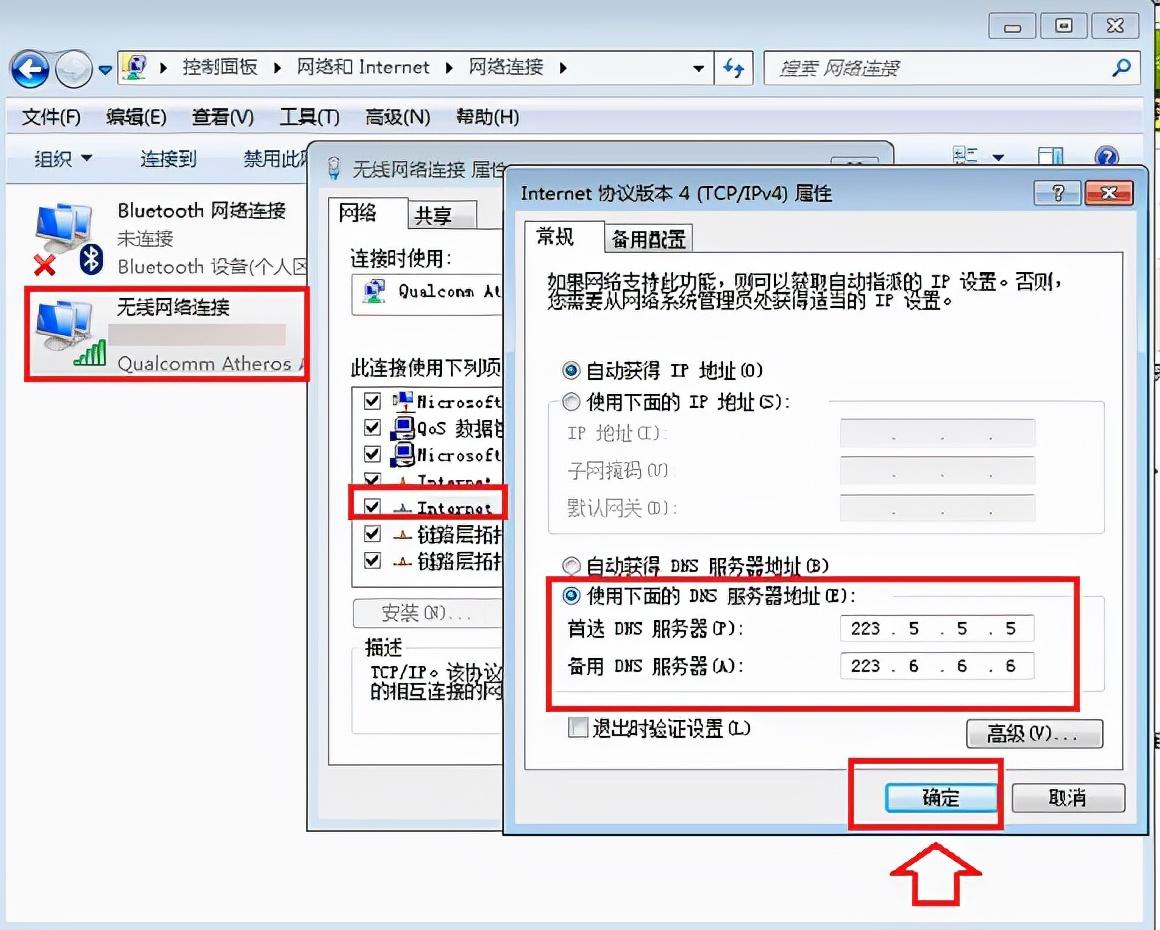
將電腦DNS設定為了公共DNS,這個DNS也是全球通用的,國內用戶優先推薦,具備高速上網,防釣魚網站等功能。
二、刷新DNS快取
設定完電腦DNS後,可能電腦仍無法上網,這主要是由於電腦有本地DNS緩存,要刷新DNS緩存,才會修正先前的DNS故障,刷新DNS快取方法如下。
1、使用 Windows R組合快捷鍵,開啟執行對話框,然後鍵入【cmd】命令,之後點擊下方的“確定”,如下圖所示。
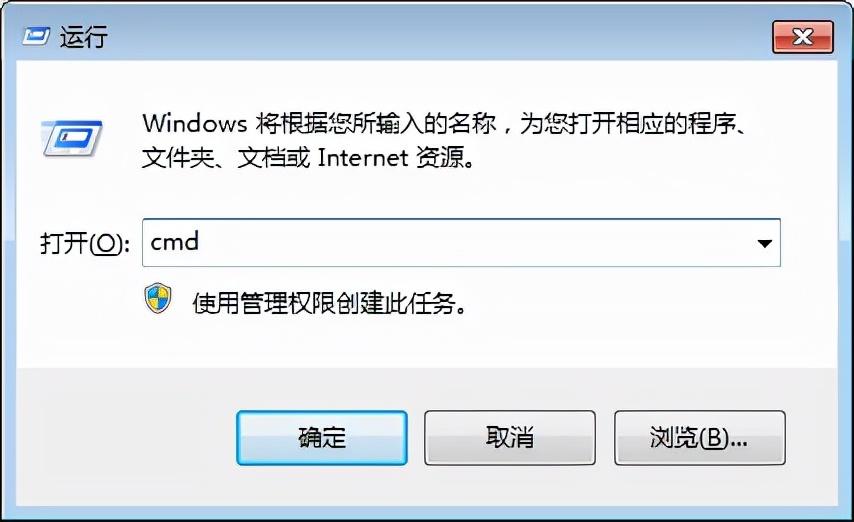
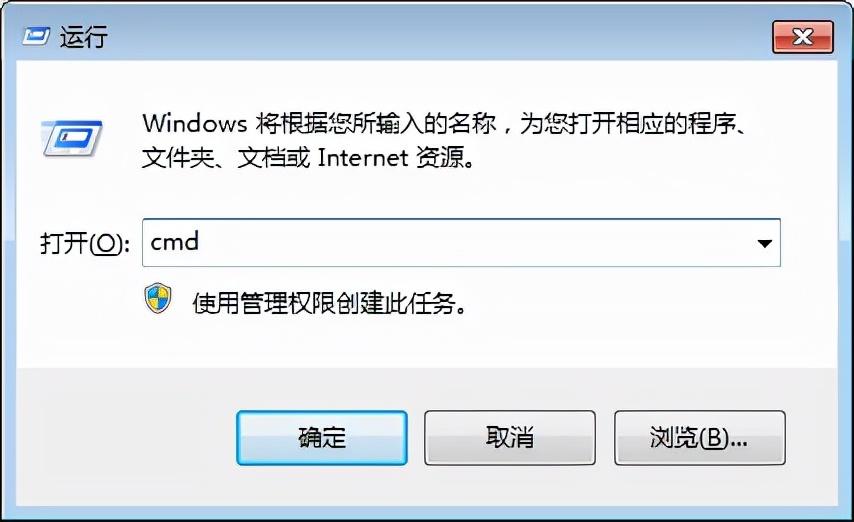
2、在接下來開啟的cmd指令方塊中,輸入執行指令:【ipconfig /flushdns】(輸入完成後,按回車鍵運行)就可以刷新本地DNS快取了,如下圖所示。
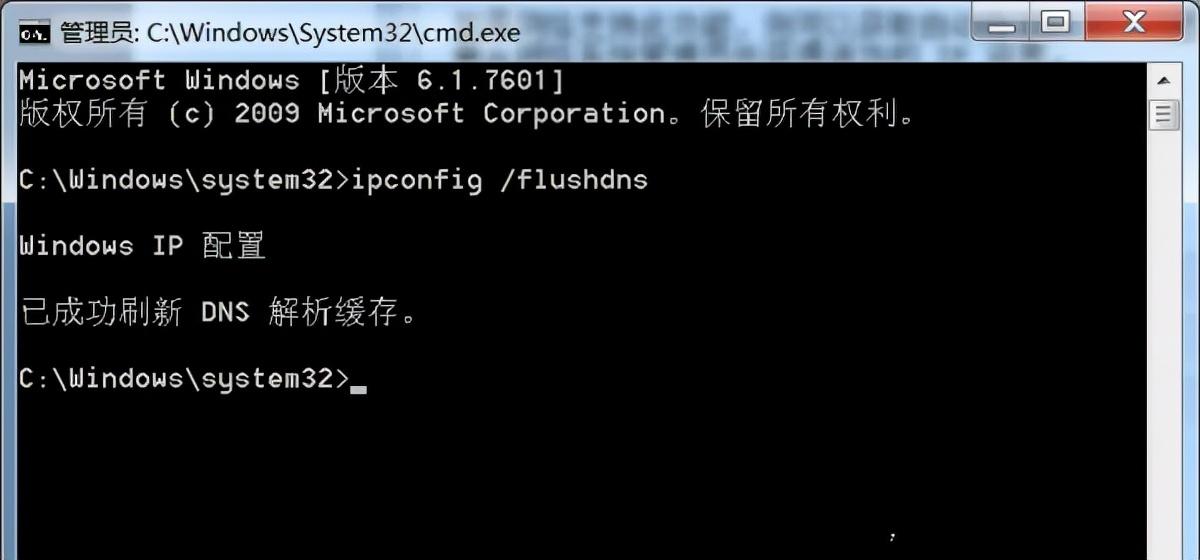
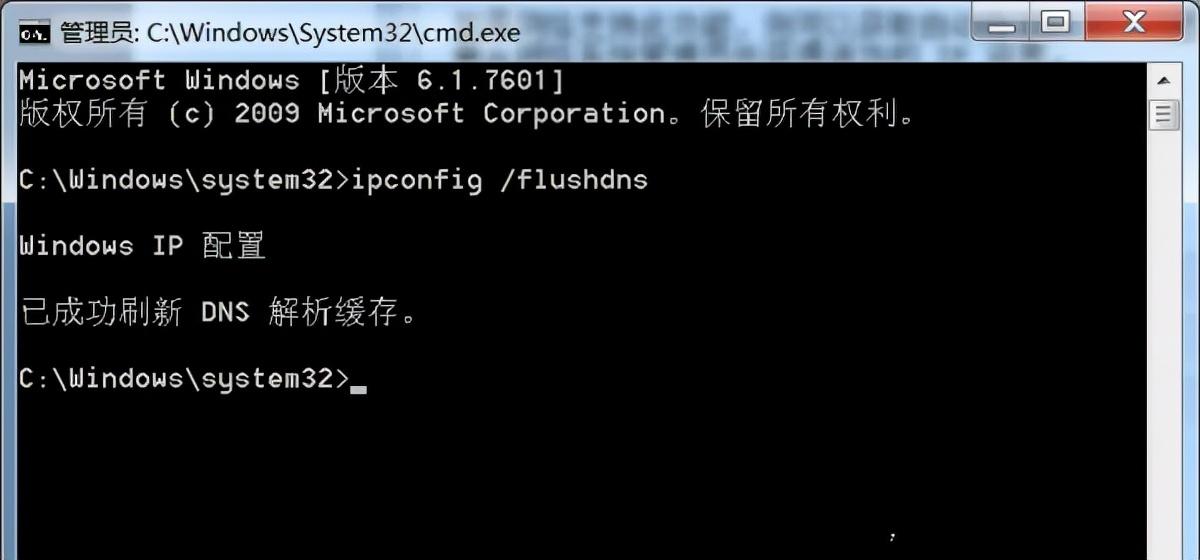
如果電腦出現DNS錯誤不能上網,依照上述方法就可以成功修復上網了。
三、網卡驅動修復
由於一些原因,網卡驅動也可能出問題,參考下面的經驗地址,處理一下網卡驅動,也能解決問題.
1、下載驅動程式或驅動精靈等類似驅動程式安裝管理工具
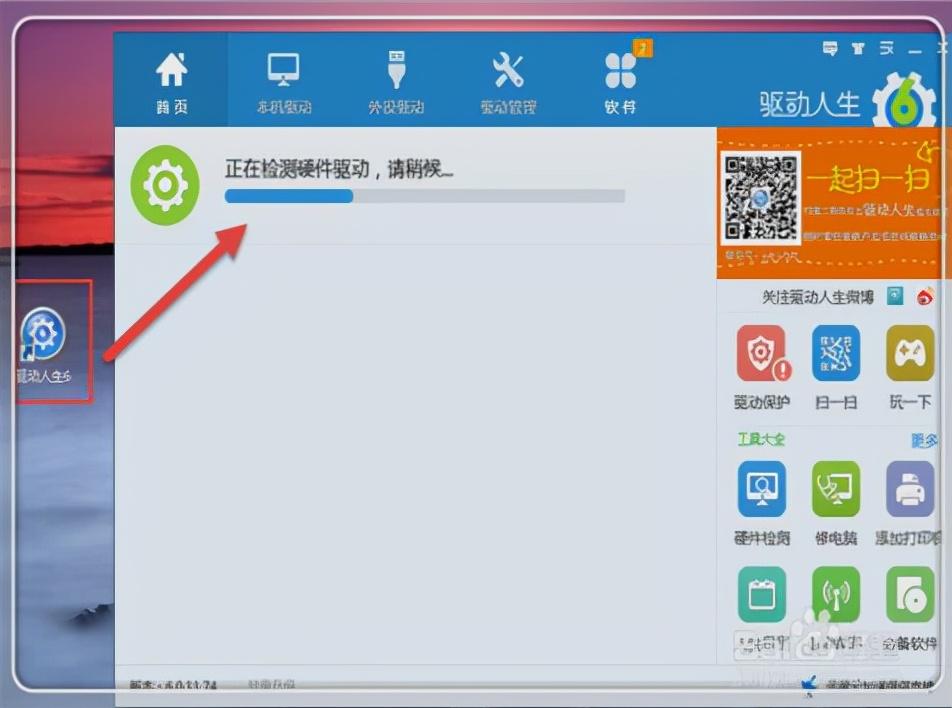
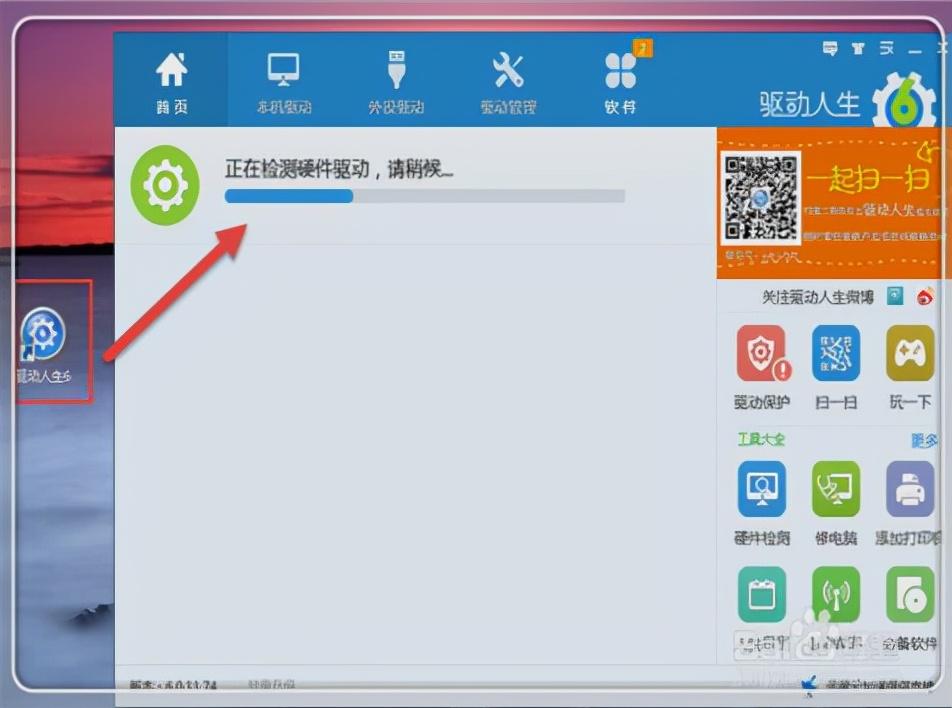
#
2、根據介面提示偵測驅動,然後點選更新或修復所用網路卡驅動.
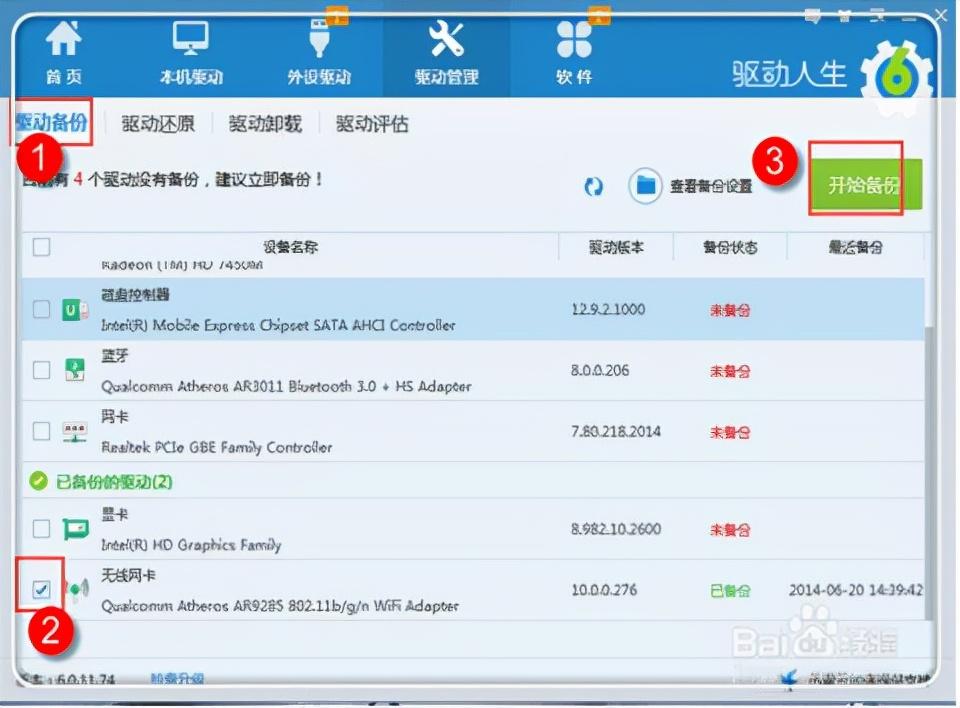
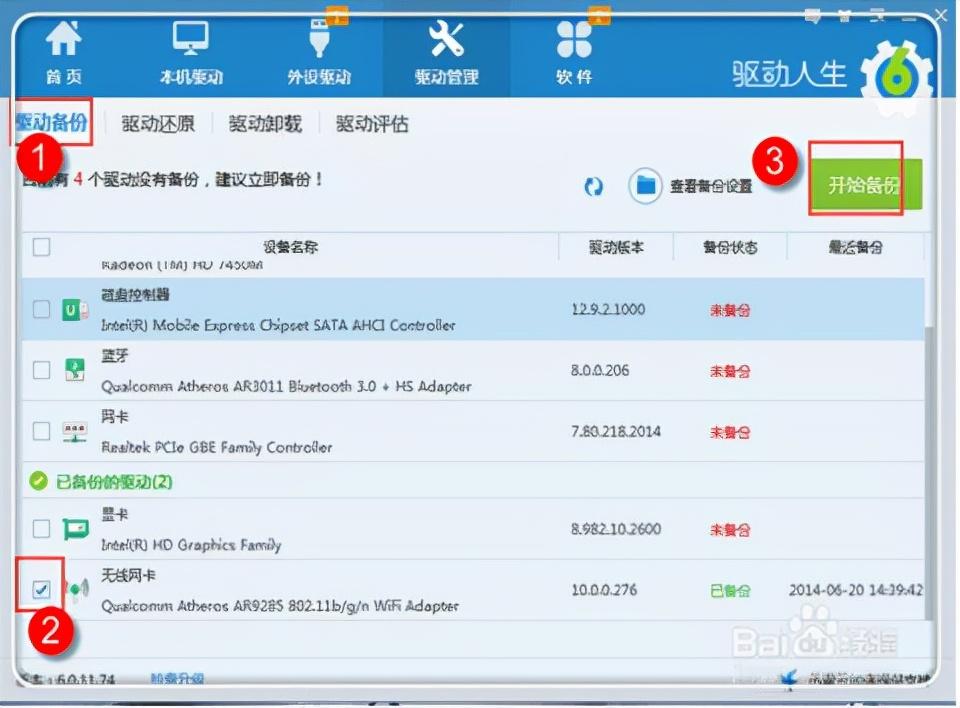
#
四、清除HOST快取檔案
有時候一些其它惡意軟體,病毒可能會背著我們偷偷修改系統的 DNS 檔案。這個DNS 檔案位於系統磁碟區下的系統目錄中,檔案名稱叫住“hosts”,一般情況是C:\Windows\System32\Drivers\etc ,如圖所示
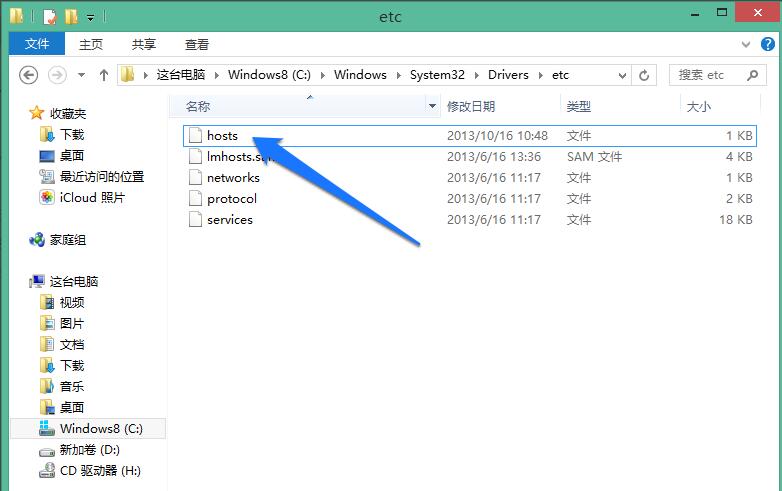
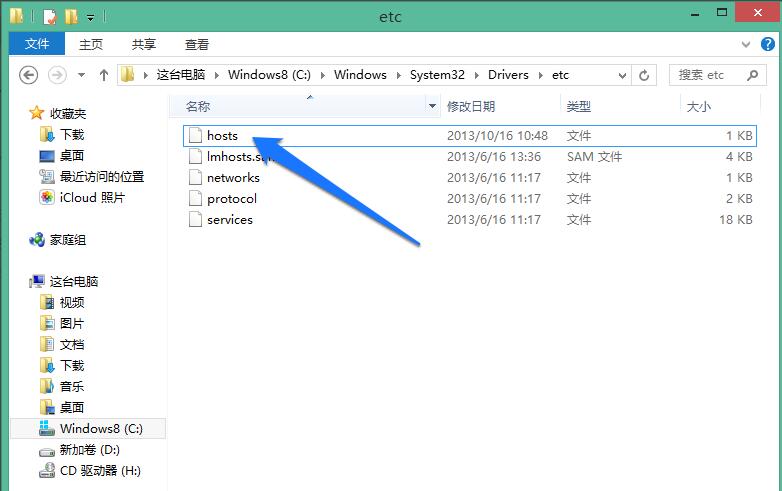
這個hosts 檔案是一個文字文件,用滑鼠雙擊打後,選擇用系統自帶的記事本打開即可,如圖所示
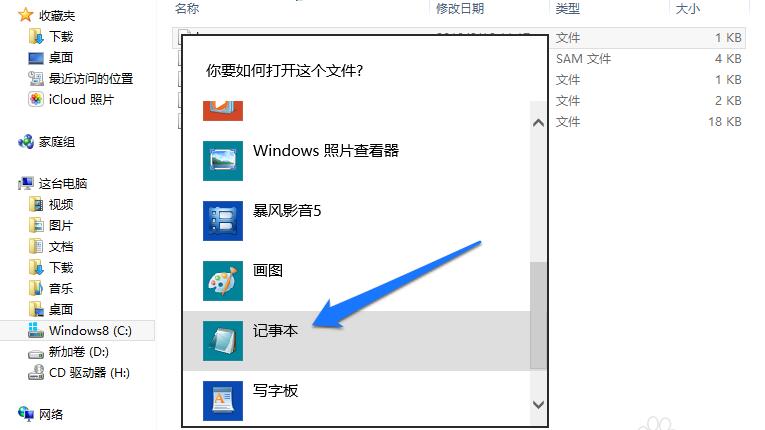
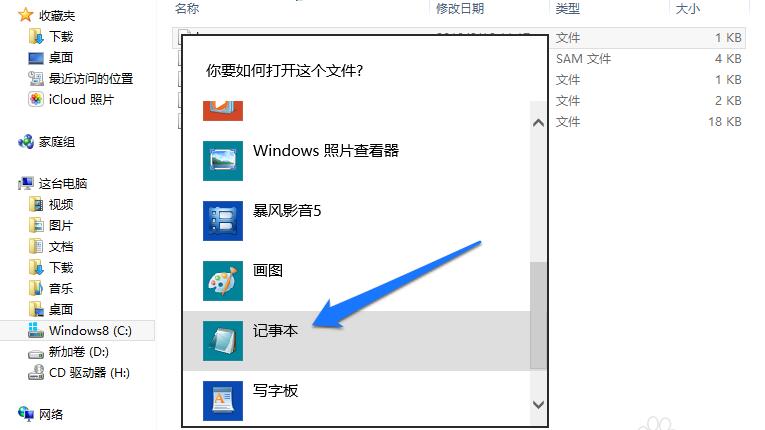
開啟hosts 檔案以後,內容分為二部分,開始部分為這個文件的英文介紹,後面一部分是本機的DNS 記錄,如圖所示
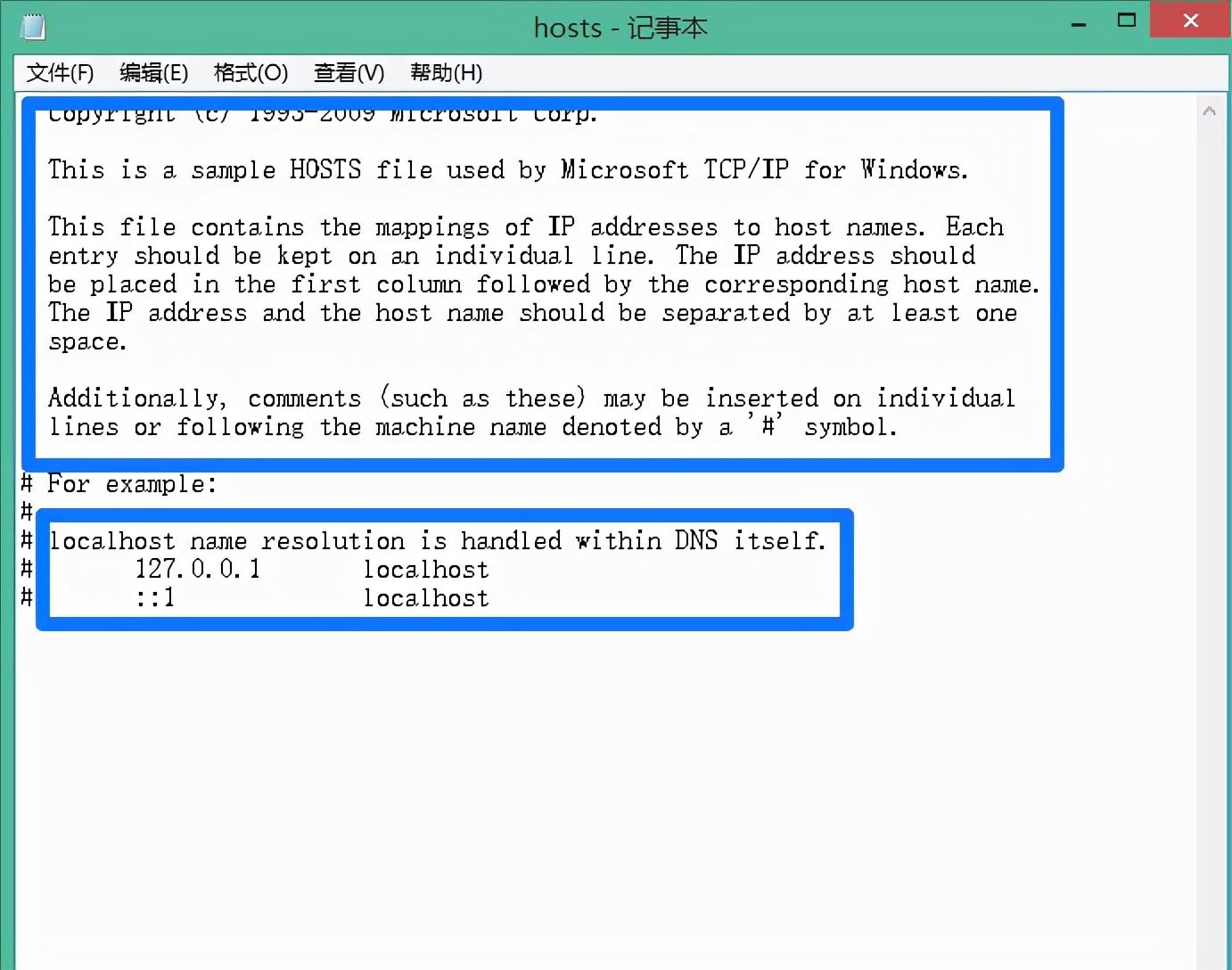
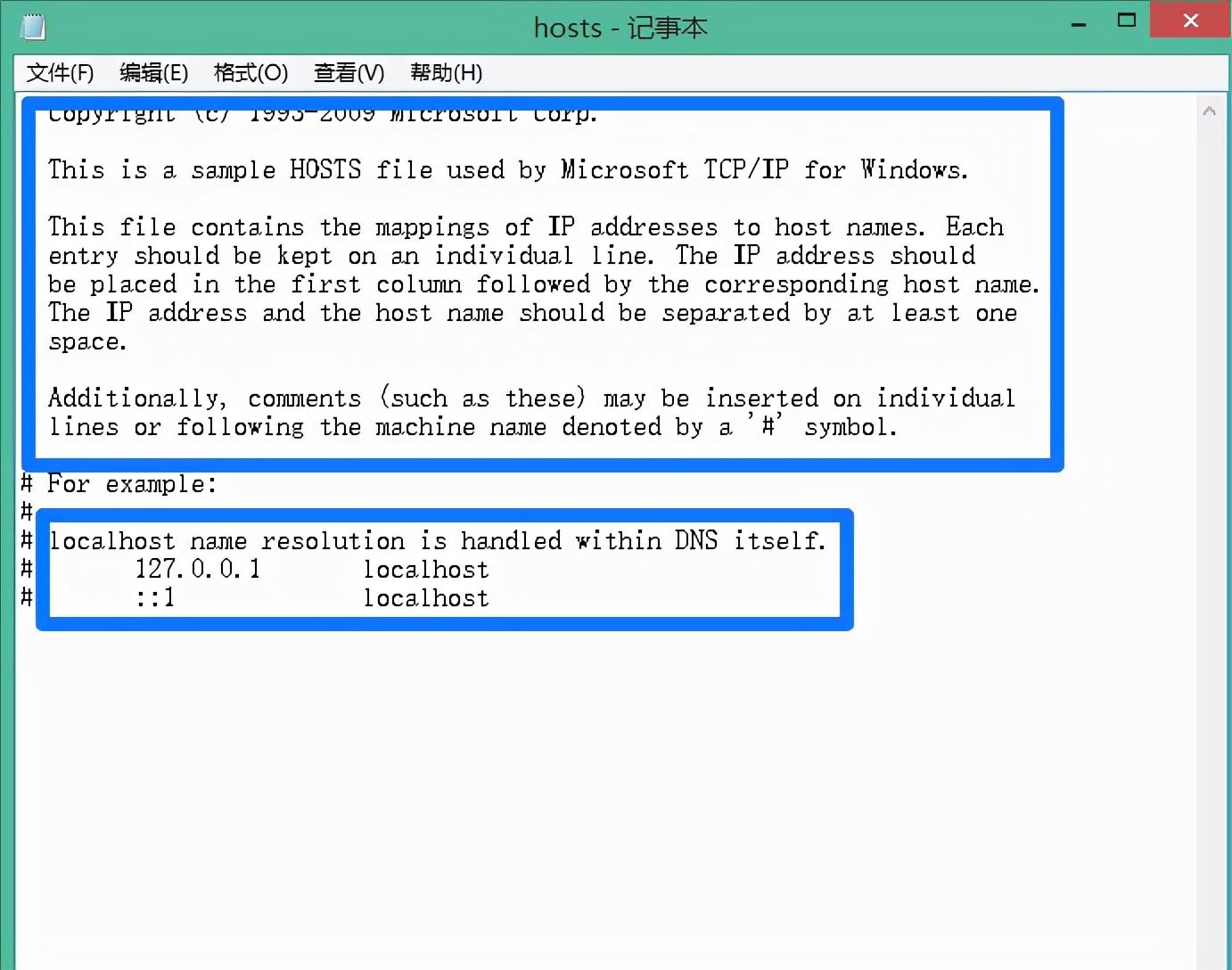
如果發現在此檔案中有一些其它的陌生DNS 記錄,可以刪除它們。但是由於這個目錄是系統目錄,所以系統不會讓我們直接用記事本來修改它。我們可以先把這個hosts 文件複製到電腦的其它目錄,我這裡先把它複製到桌面上,然後再用記事本打開這個文件,修改保存
隨後把修復好的hosts 檔案複製到C:\Windows\System32\Drivers\etc 目錄中,如圖所示
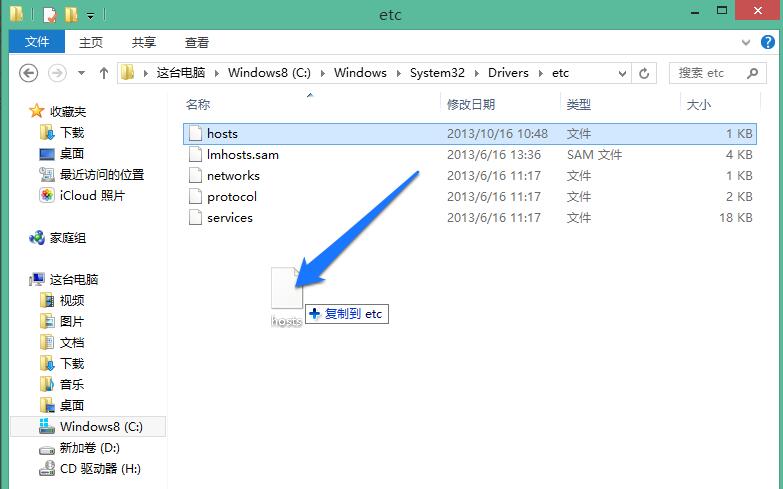
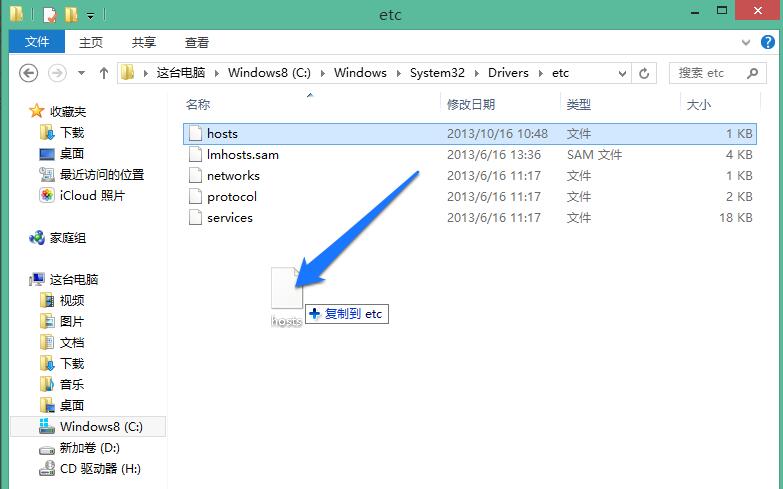
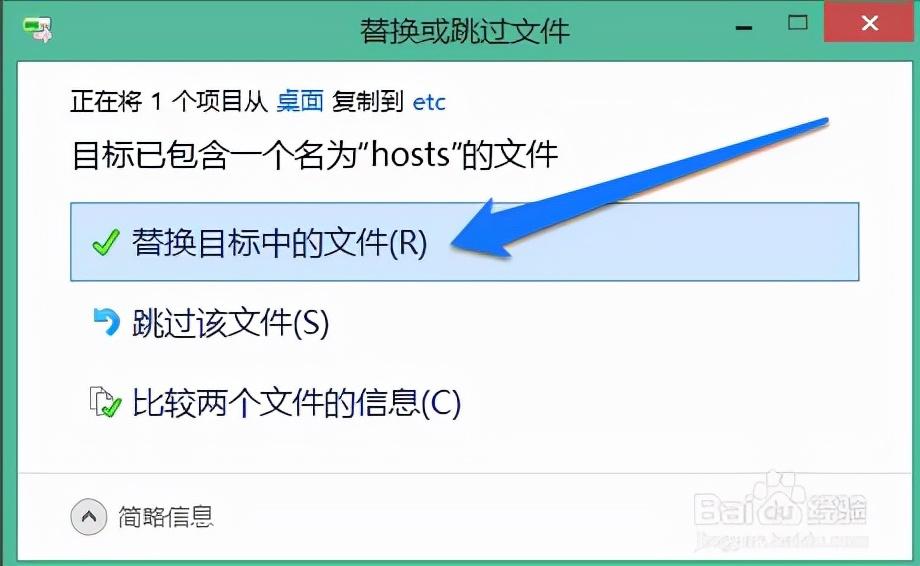
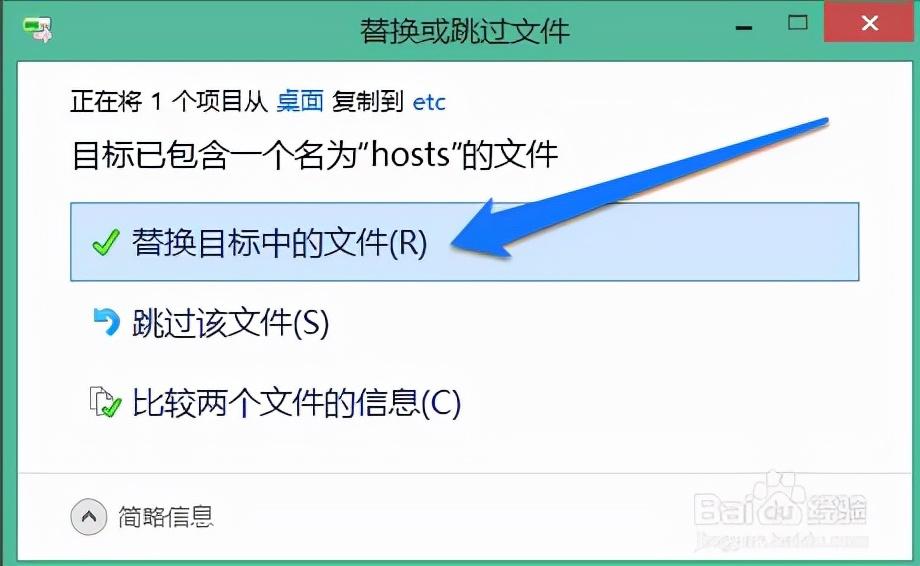
以上是dns配置錯誤怎麼修復「新手必看:解決DNS錯誤的方法」的詳細內容。更多資訊請關注PHP中文網其他相關文章!

熱AI工具

Undresser.AI Undress
人工智慧驅動的應用程序,用於創建逼真的裸體照片

AI Clothes Remover
用於從照片中去除衣服的線上人工智慧工具。

Undress AI Tool
免費脫衣圖片

Clothoff.io
AI脫衣器

Video Face Swap
使用我們完全免費的人工智慧換臉工具,輕鬆在任何影片中換臉!

熱門文章

熱工具

記事本++7.3.1
好用且免費的程式碼編輯器

SublimeText3漢化版
中文版,非常好用

禪工作室 13.0.1
強大的PHP整合開發環境

Dreamweaver CS6
視覺化網頁開發工具

SublimeText3 Mac版
神級程式碼編輯軟體(SublimeText3)
 電腦直接插網路線就可以上網了嗎?
Apr 25, 2024 am 08:30 AM
電腦直接插網路線就可以上網了嗎?
Apr 25, 2024 am 08:30 AM
電腦直接插網路線就可以上網了嗎?假如是桌上型的話不能直接用,需要先開啟電腦網路共享中心,找到改適配器介面,點開乙太網路卡屬性。然後開啟設置,點選“配置”選項,選擇“進階”,找到連線速度和雙工模式。最後把“自動偵測“”更換成“10M雙工”或“10M半雙工”,並點擊確定有路由器,電腦用網路線連接路由器就可以上網了。用網路線連接電腦和路由器的LAN接口,連線好了後就可以正常上網了主機查上線就可以上網了嗎? ,那麼
 為什麼手機能連上wifi電腦連不上
Apr 08, 2024 pm 08:50 PM
為什麼手機能連上wifi電腦連不上
Apr 08, 2024 pm 08:50 PM
為什麼手機可以連wifi電腦連不上一般來說,遇到上述問題,電腦本身可能有三個原因:無線網路連線被停用、Internet協定版本4屬性設定錯誤,或無線網路適配器故障。無線網路連線已停用,可以透過重新啟用無線網路連線來解決。手機可以連wifi電腦連不上,有兩個方法:方法重新啟動路由器。重新啟動路由器,重新啟動後重新使用電腦連接WIFI。方法關閉電腦防火牆設置,排除防火牆設定問題。既然手機能連上WIFI,電腦卻連不上,最大的可能就是IP的設定不對,沒有自動分配到IP,顯示受限或無連線。首先本地連線右鍵屬性常規找
 華為手機usb共享網路給電腦
May 08, 2024 am 08:25 AM
華為手機usb共享網路給電腦
May 08, 2024 am 08:25 AM
華為手機怎麼透過usb連接電腦上網首先我們打開手機設定搜尋「HDB」。然後我們點擊開啟更多中的「行動網路共享」。然後我們在彈出來的視窗中點擊開啟「USB共享網路」就可以了。總結先透過數據線將華為手機與電腦連接好。打開手機上的“設置,進入設定介面。點擊“個人熱點,選擇“USB網路共享,將後面的開關按鈕點擊打開即可。首先點擊“設定關於手機”,再連續點擊“版本號”7次,將會提示進入了開發者模式了。
 顯示卡不裝驅動能用嗎
Mar 28, 2024 pm 02:31 PM
顯示卡不裝驅動能用嗎
Mar 28, 2024 pm 02:31 PM
独立显卡不装驱动可以使用吗1、独立显卡不装驱动的话,将会导致显示器无法显示画面,电脑也无法使用独立显卡的特性,从而显著降低电脑的性能和稳定性,甚至会引起电脑死机、蓝屏等各种异常。2、电脑系统中没有显卡驱动是不能使用的。显卡驱动程序是电脑控制系统与显卡硬件通讯的指令语言,通过这个指令工具下达控制命令,使显卡执行相关任务。没有驱动,联系不能建立,开机就是黑屏。3、不可以使用。不装驱动的话独显无法工作,没有集成显卡,电脑不能正常工作。4、如果是WIN7或者WIN8的系统,那么装上独立显卡以后,不安装独
 新組裝的電腦鍵盤燈不亮?
May 07, 2024 pm 04:40 PM
新組裝的電腦鍵盤燈不亮?
May 07, 2024 pm 04:40 PM
新組裝的電腦鍵盤燈不亮?看主機板型號應該是UEFIbios,先找個PS2口的鍵盤,進bios,關閉UEFI啟動,改成Legacy方式,如果有快速啟動,類似FastBoot這種選項也關閉掉,UEFI啟動,開啟快速啟動,進系統前可能會關閉USB介面檢測,進系統後才能用USB設備組裝電腦開機不顯示滑鼠及鍵盤燈不亮?鍵盤燈不亮記憶體故障的可能性大,也可能主機板靜電引起的或主機板故障。用橡皮擦擦內存顯示卡金手指,內存多拔插幾次。問題依舊,有雙條記憶體用單一記憶體測試。問題依舊,重新拔插機殼內外各種線,扣主機板上的
 筆記本連上網速特別慢(筆記本連上網速特別慢
Apr 27, 2024 pm 01:07 PM
筆記本連上網速特別慢(筆記本連上網速特別慢
Apr 27, 2024 pm 01:07 PM
筆記型wifi網速慢這種情況通常是由於網路訊號品質不良或電腦無線網路卡驅動程式問題所引起的。網路訊號品質:筆記型電腦和手機所連接的網路品質不一定相同。原因一,你所在的寬頻線路老化,或冒(路由器)損壞原因二,如果的電腦跟其他電腦共用一個網線,那就可能你的電腦被arp病毒攻擊原因三,有某個程式偷偷後台運行佔用大量頻寬,例如病毒木馬,p2p軟體(迅雷qq旋風等)。無線路由器訊號不好,導致電腦無線網路搜尋不到。無線路由器故障或無線路由器設定不正常。處理方法:建議換無線路由器,但也可以嘗試將路由器恢
 宏碁筆記本鍵盤失靈
Mar 25, 2024 pm 10:46 PM
宏碁筆記本鍵盤失靈
Mar 25, 2024 pm 10:46 PM
宏碁筆記本鍵盤失靈可能是驅動的問題。右鍵點選我的電腦,點選管理選項,找到裝置管理員,找到鍵盤設備,展開選項,看看是否是驅動出現問題,如果是驅動問題,重新卸載安裝即可。字母大小寫及數字鍵盤鍵等功能鍵失靈。如果因為宏碁桌上型電腦鍵盤大小寫或是數字鍵失靈導致輸入顯示不一致,可以檢查鍵盤左側的大小寫切換鍵CapsLock鍵、Shift鍵和右側的NumLock鍵等功能鍵是否正常開關。宏碁筆電鍵盤失靈的原因:自備鍵盤可能被屏蔽許多辦公人群,為了方便使用,經常將電腦放在固定的位置,或是為了延長電腦鍵盤的使用壽命
 組裝電腦藍屏有哪些原因?
May 05, 2024 pm 12:49 PM
組裝電腦藍屏有哪些原因?
May 05, 2024 pm 12:49 PM
組裝電腦藍屏有哪些原因?有硬體和軟體原因。一、硬體原因1.記憶體故障:如果記憶體出現問題,例如受損或故障,電腦就會出現藍色畫面問題。可以使用記憶體測試程式(如Memtest86)來測試記憶體是否穩定。 2.硬碟問題:當硬碟出現問題,例如某個磁區損壞或磁頭出現問題,也會導致藍色畫面問題發生。如果在藍色畫面介面上看到了硬碟的錯誤訊息(例如harddiskfailure),那麼就需要更換硬碟了。 3.CPU過熱:當CPU過熱時,電腦就會自動關閉以保護硬體免受傷害。如果你的計算機經常因為過熱而出現藍屏情況,那麼






